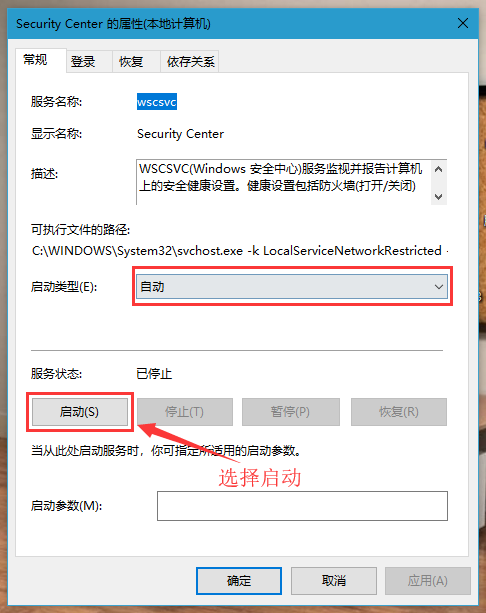当前位置主页 > Win10系统下载 > win10技巧 >
win10安全中心服务打不开的解决方法
2019-09-16 19:24 编辑:土豆PE 人气:次
Win 10的用户或许会遇到过这种情况:把电脑升级后,在开机的时候会突然看到“win 10无法启动安全中心服务”的窗口,这时候该怎么办呢?针对这一问题,接下来本文将为大家介绍win10安全中心服务打不开的解决方法。
解决方法
1、在桌面使用组合快捷键“win+r”打开运行窗口,输入“services.msc”后回车
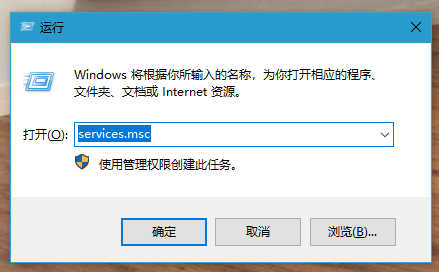
2、进入“服务”设置窗口后,找到列表中的“Security Center”并右键点击“启动”
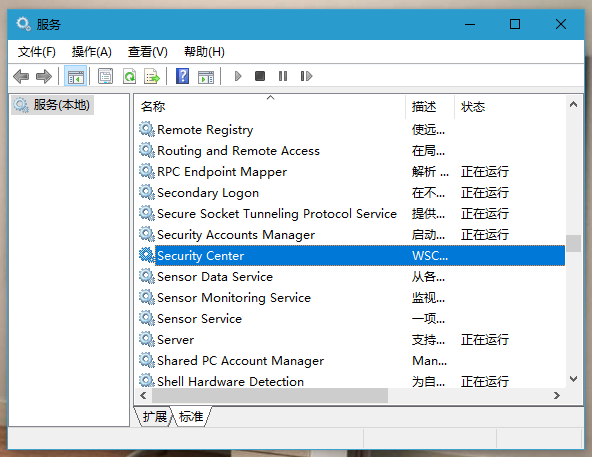
3、Security Center服务启动后,win10的这个问题就解决了;最后在此服务上右击鼠标,选择属性,在“Security Center的属性”窗口中将启动类型设置为“自动”,最后点击“确定”
顶一下
(5)
71.4%
踩一下
(2)
28.6%